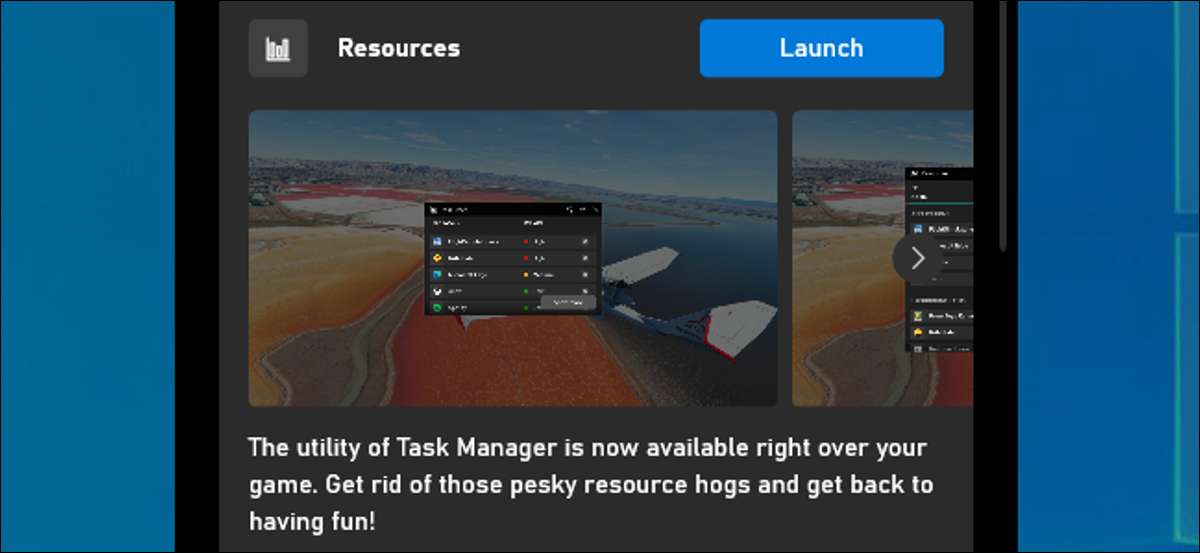
Windows 10 теперь имеет диспетчер задач, который вы можете получить доступ к любой компьютер с клавиатурой со скоростью клавиш. Вы даже можете сделать это всегда наверху над вашим игровым процессом. Посмотрите, что такое истощенные ресурсы и конечные задачи без Alt + табуляция Из вашей игры.
Эта статья показывает виджет «ресурсы» в Встроенный игровой бар Windows 10 Отказ Microsoft добавлен Этот виджет в конце октября 2020 года. Как и все инструменты в так называемом «Gebox Game Bar», он работает везде в Windows - даже когда вы не играете в игру.
Откройте игровую панель и запустите виджет ресурсов
Чтобы найти эту функцию, вам нужно будет открыть игровую панель Xbox. Нажмите Windows + G, чтобы открыть его. Вы можете использовать этот ярлык во время игры или использования любого другого приложения Windows.
В верхней части полноэкранного интерфейса игрового бара щелкните кнопку MENU справа от часов на панели.
Выберите «Ресурсы» в меню, чтобы показать виджет ресурсов на экране.
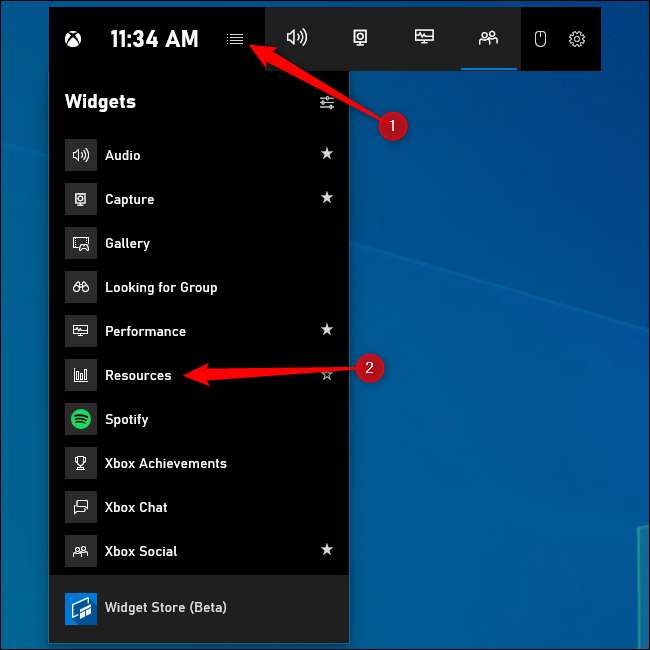
Если вы не видите интерфейс с полным экраном игре, вы можете отключить его или поменять свой ярлык клавиатуры. Головка к настройкам и GT; GAMING & GT; Игровой бар Xbox для контроля этих настроек. Убедитесь, что игровой бар включен «включен» в верхней части этого окна. Вы можете выбрать пользовательский клавишный ярлык для открытия игровой панели под клавиатурой сочетания клавиш.
СВЯЗАННЫЕ С: 6 Отличные функции в новой игровой баре Windows 10
Посмотрите, что используют большинство ресурсов
Инструмент ресурсов покажет вам именно то, что использует большинство ресурсов. В своей форме по умолчанию она даже не показывает вам номера - это просто занимает процессы по их воздействию. Процесс может иметь высокий, средний или низкий удар.
Если вы играете в игру и хотите освободить ресурсы, вы можете закрыть процесс, который использует значительное количество ресурсов. Для этого либо ALT + TAB из игры и закройте его нормально, либо щелкните «X» к процессу в виджете ресурсов. Это закончит процесс, как если бы вы закончили его изнутри Диспетчер задач Windows 10 Отказ
Обратите внимание, что некоторые процессы являются частью Windows, и вы не должны попытаться завершить их.
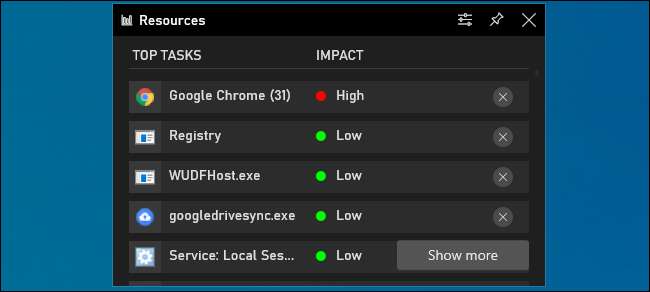
Для получения дополнительной информации вы можете нажать «Показать больше». Вы получите интерфейс в стиле задач, который показывает ваш список процессов, работающих на вашем ПК с использованием CPU, GPU, RAM и Disk. Вы можете щелкнуть заголовок любого столбца, чтобы поботься, например, чтобы увидеть процессы, использующие наибольшее количество CPU, щелкните заголовок «ЦП».
Как и в случае более компактного интерфейса, вы можете нажать «X» справа от процесса, чтобы принудительное закрыть его. Это просто как щелкнуть правой кнопкой мыши процессы и выбрать «конечную задачу» в диспетчере задач.
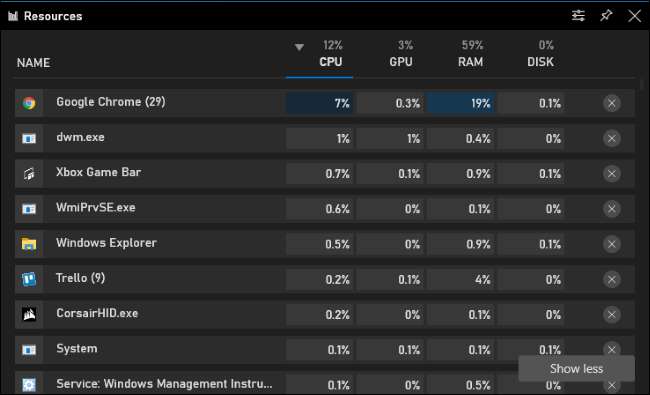
Закрепление виджета, чтобы сохранить его всегда на вершине
Как и другие функции игрового бара, этот виджет может быть «запись», чтобы он всегда на вашем экране, даже когда наложение игрового бара закрыта. У вас может быть панель, которая показывает вам использование ресурсов всегда на экране, когда вы играете в игру или используете любое другое приложение Windows.
Чтобы установить виджет ресурсов или любой другой виджет, щелкните значок «PIN» в верхнем правом углу окна виджета. Теперь он появится на экране, даже если вы закрываете игровой бар.
Вы найдете больше вариантов появления виджета ресурса в окне вариантов. Нажмите кнопку «Параметры» слева от кнопки PIN для доступа к ней.
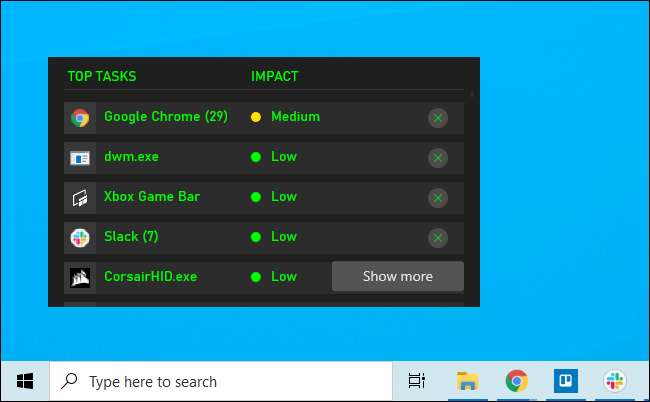
Если вы хотите общую информацию о производительности системы, вместо этого используйте виджет производительности в игровом баре. Этот виджет также может быть прикреплен к вашему экрану, давая вам Всегда в верхнем статистике использования ресурсов Пока вы играете в игру или делаете что-нибудь еще на вашем компьютере.
СВЯЗАННЫЕ С: Как показать спрятанные плавающие выступления Windows 10







